前提条件
- 应用发布服务器安装了应用发布程序。
- 应用发布服务器至云堡垒机网络能够连通。
- 应用发布程序版本与云堡垒机版本需保持一致。应用发布服务器至云堡垒机时间需保持一致。
- 注册前应用发布服务器必须属于工作组中,不能属于某个域(通过“我的电脑”属性中进行查看)。
- 应用发布服务器操作系统 :Windows server 2016,且需配置windows 管理员帐号和密码。
说明 :应用发布程序每个版本均不一样,需要在天翼云提工单联系云堡垒机工程师获取。
操作指导
1、添加角色:使用管理员帐号登录 Windows Server 2016 服务器,打开服务器管理器,选择“管理”,点击“添加角色和功能”,如图所示:
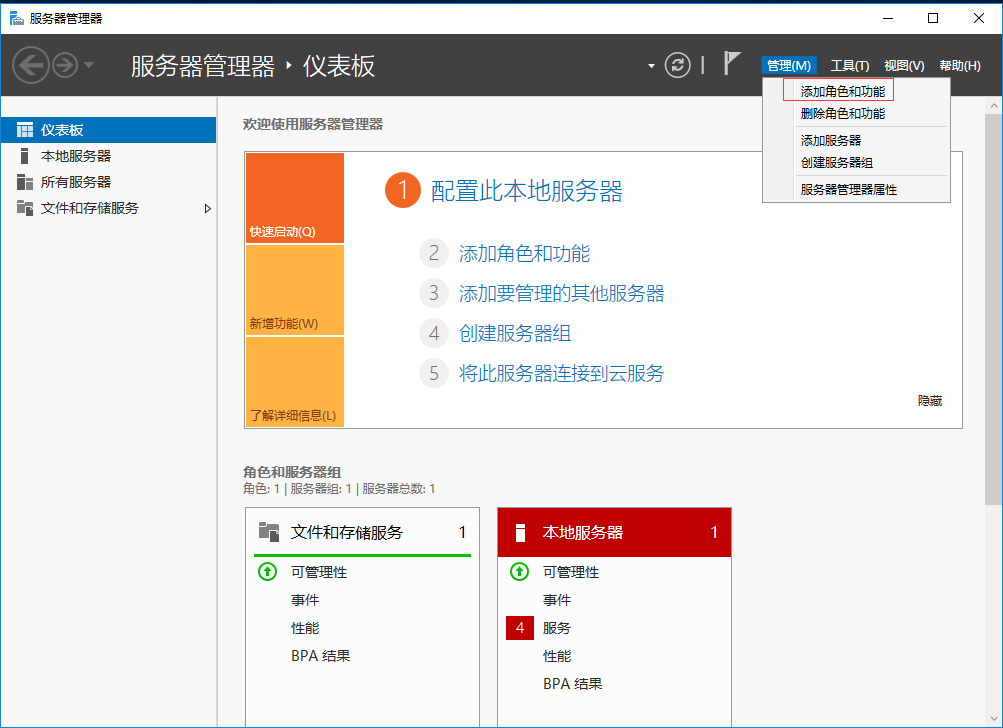
点击图中的“添加角色”按钮后直接选择下一步;如图所示:
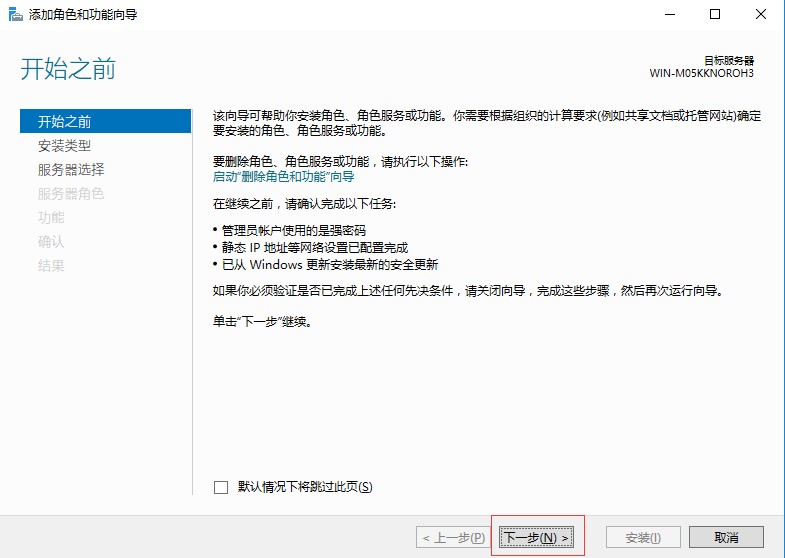
在图 8.1.3 中选择安装类型为“基于角色或基于功能的安装”。
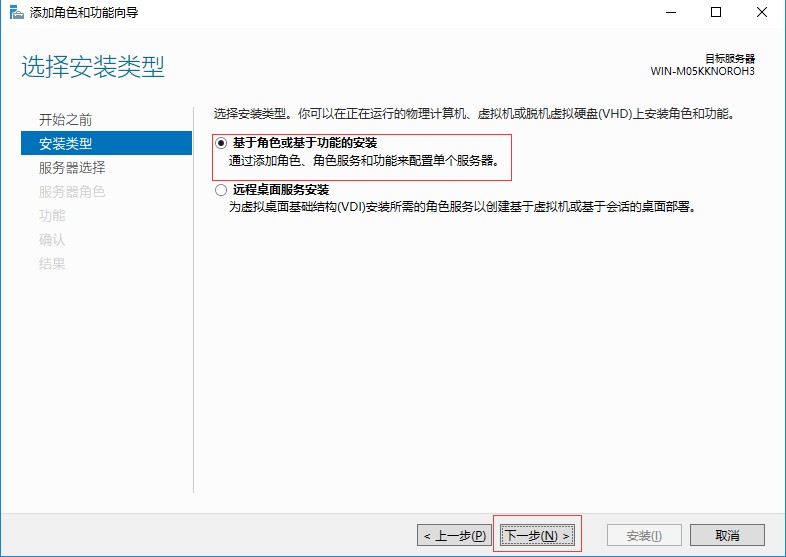
选择完成后依次点击“下一步”按钮,在选择服务器角色框中勾选“远程桌面服务”;
点击“下一步”,功能选项框中勾选“Telnet”客户端和“远程服务器管理工具”,如图所示:
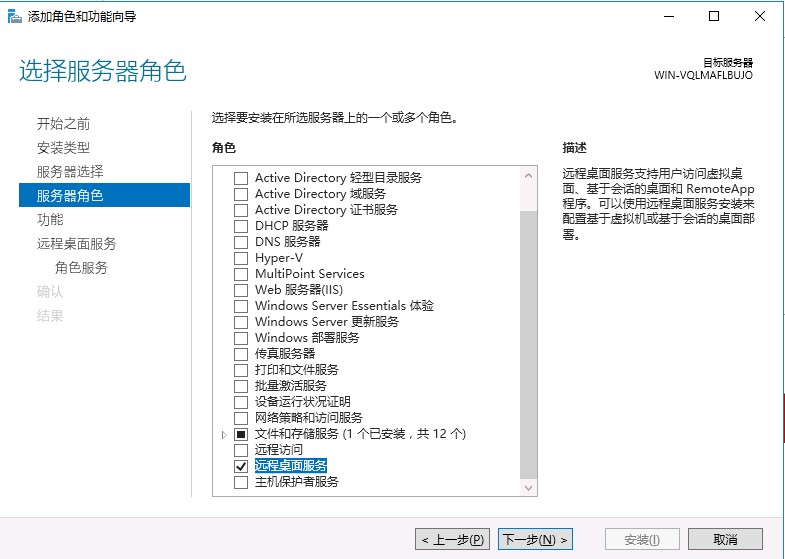
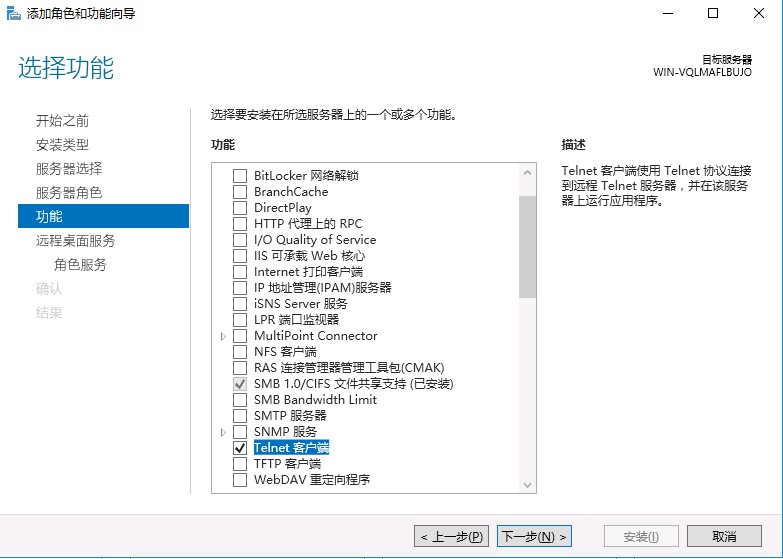
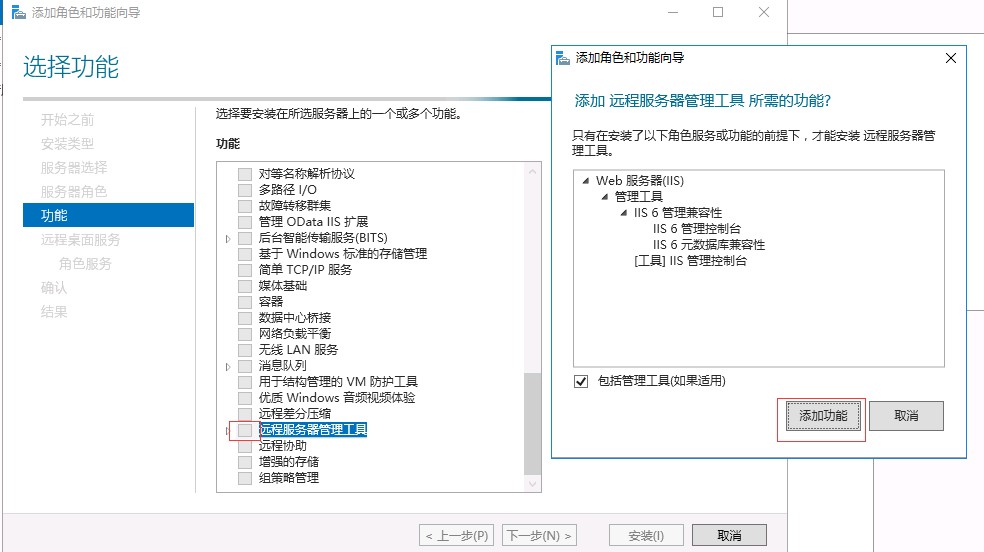
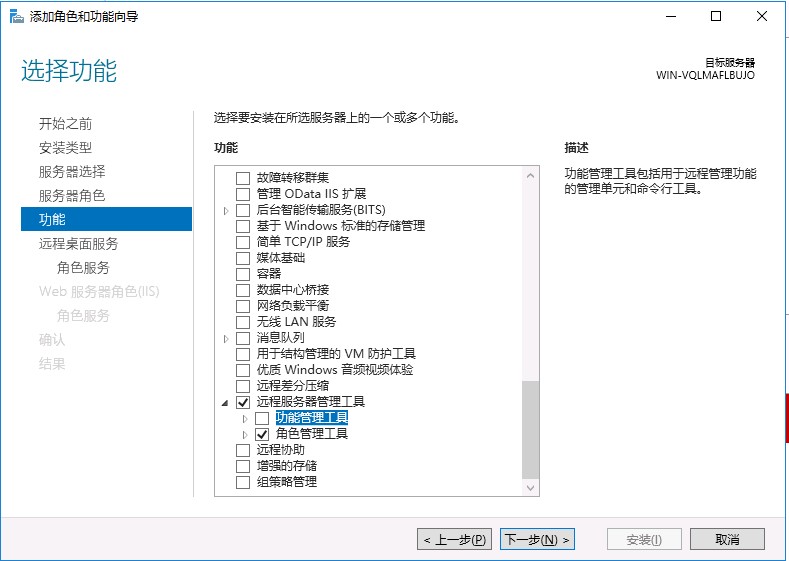
点击“下一步”按钮后进入图所示的“远程桌面服务”界面。
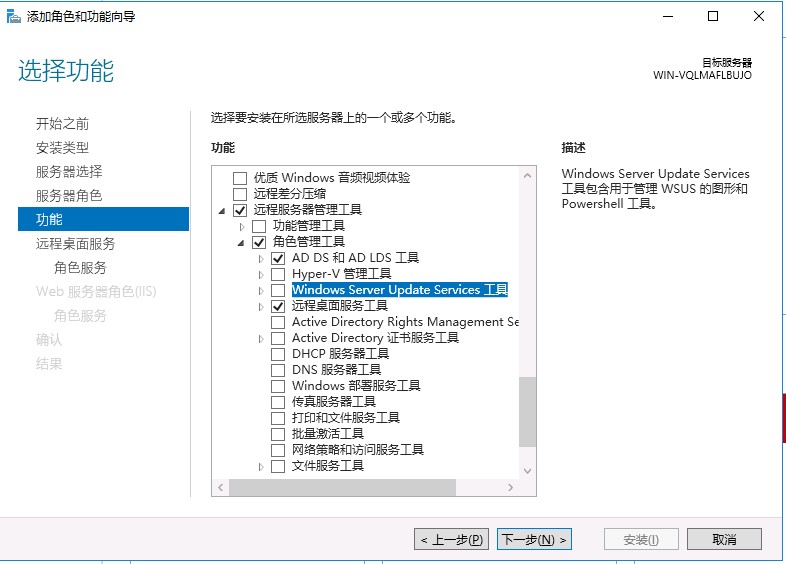
点击“下一步”按钮,进入“角色服务”界面,勾选“远程桌面会话主机”和“远程桌面授权”,如图所示。
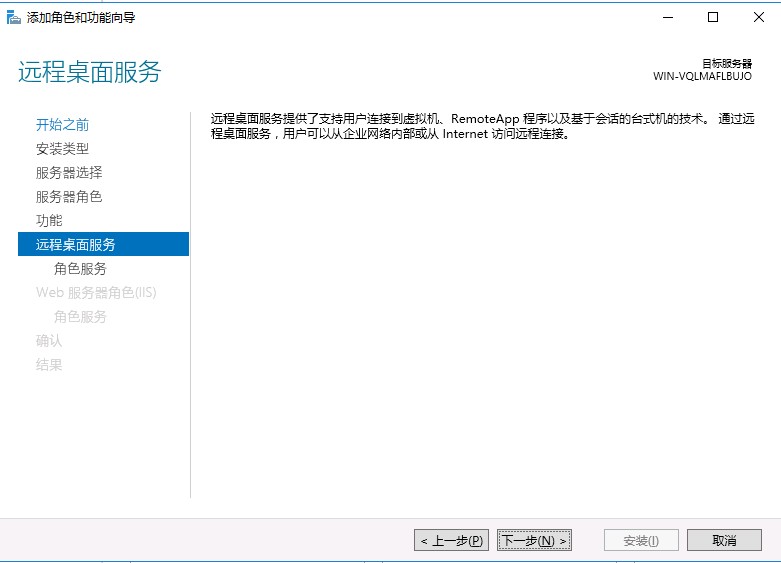
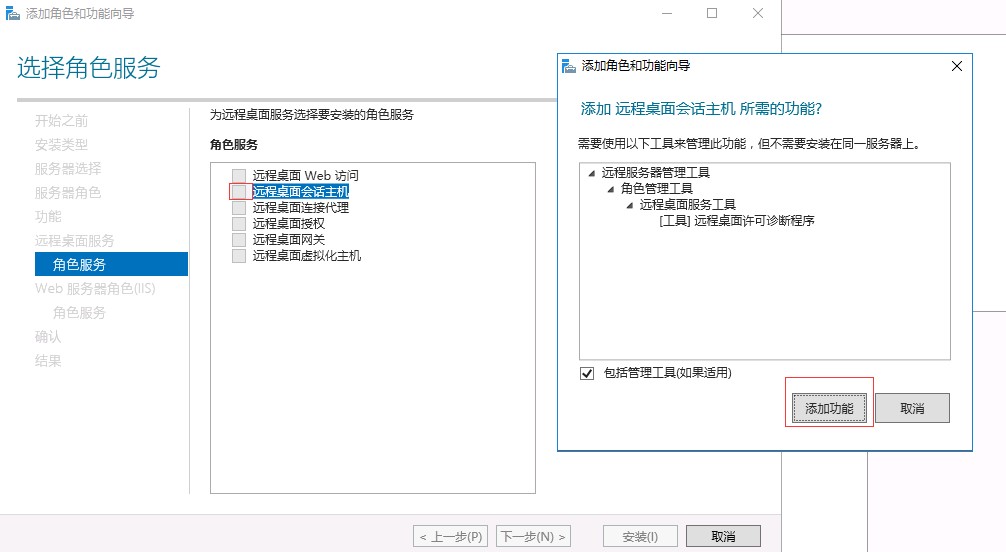
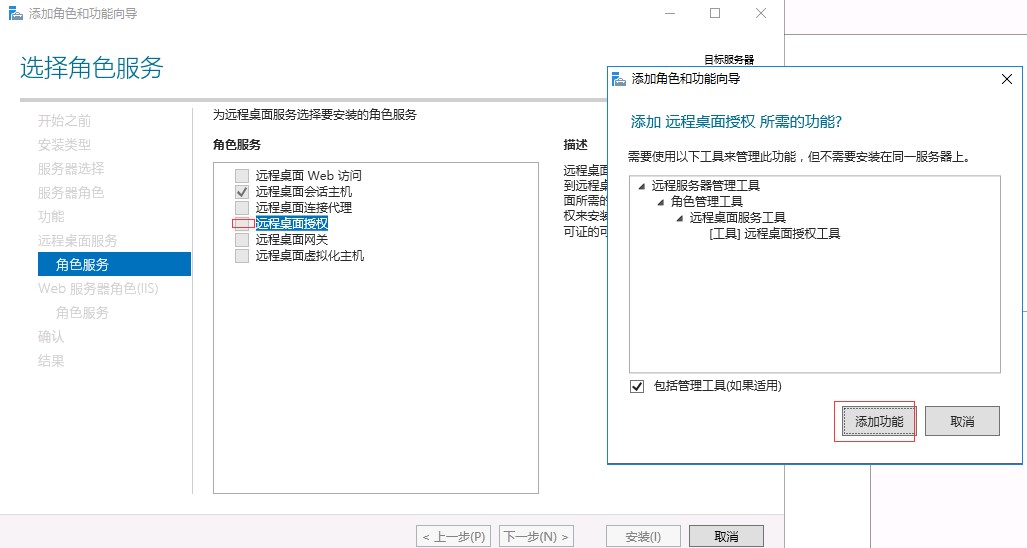
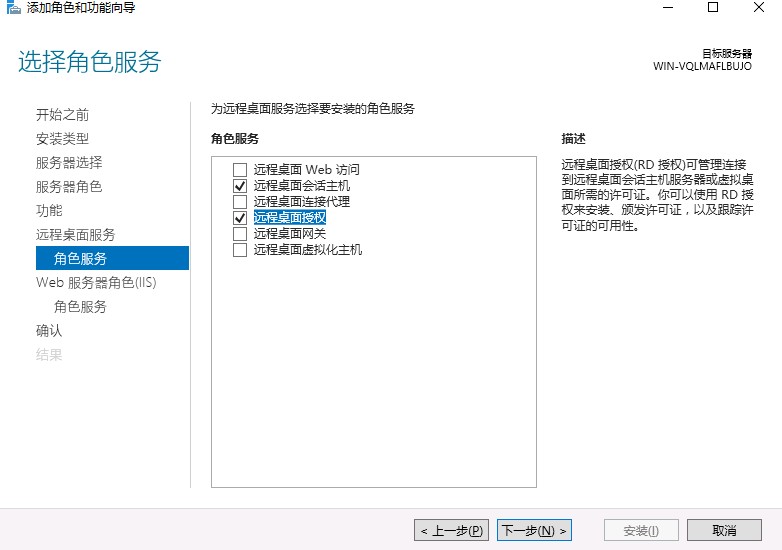
依次点击“下一步”,进入“安装确认”界面,如图所示:
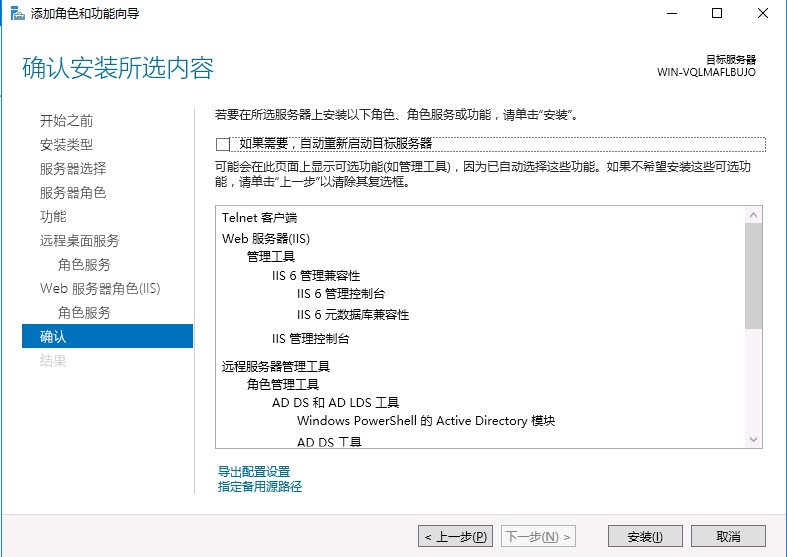
点击“安装”,进行如图所示:
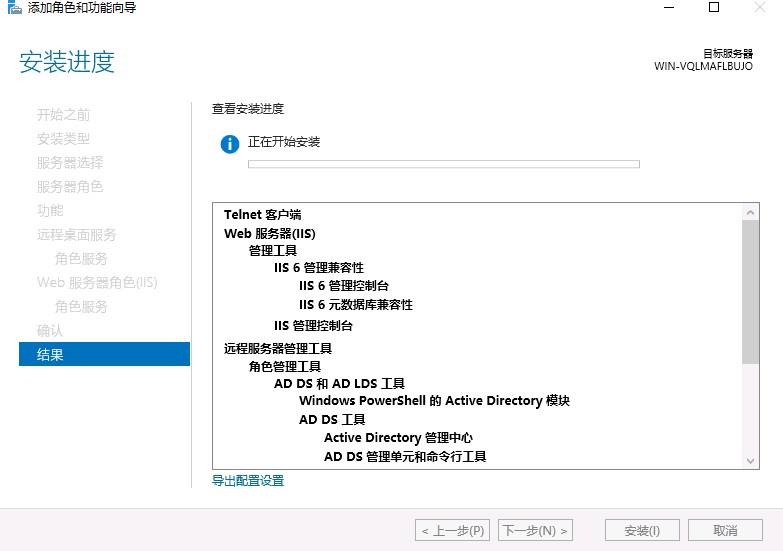
2、 完成角色添加后,还需要对系统做一些设置。
开启远程可访问:进入“系统属性 > 远程设置”界面,选择“允许远程连接到此计算机”, 并且取消“ 仅允许运行使用网络级别身份验证的远程桌面的计算机连接” 选项, 如图所示:
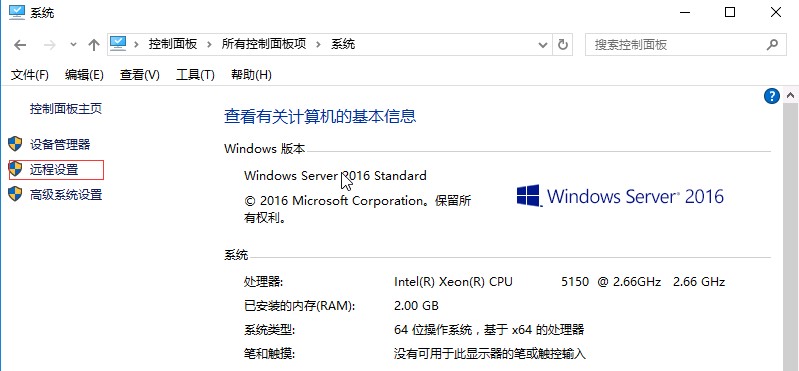
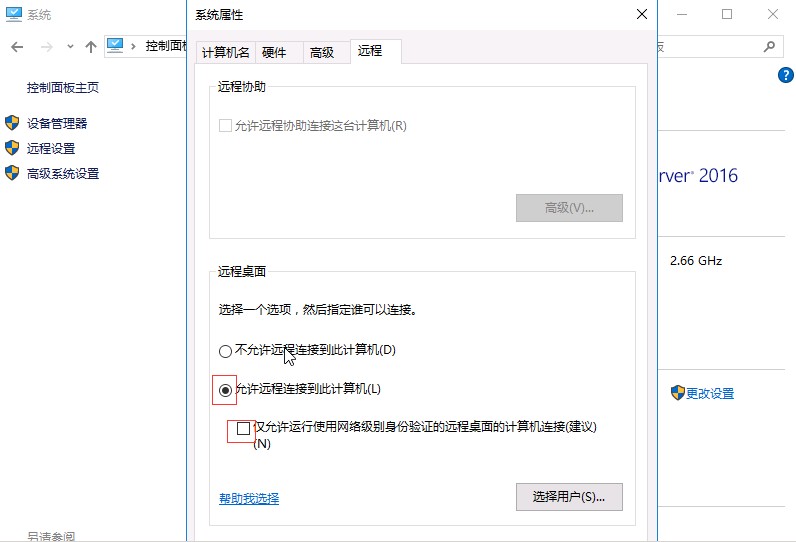
配置安全级别:运行“gpedit.msc”,进入“计算机配置 > 管理模板 > Windows 组件 >远程桌面服务 > 远程桌面会话主机 > 安全”界面,找到“安全层选项”,更改安装层为 “RDP”,如图所示:
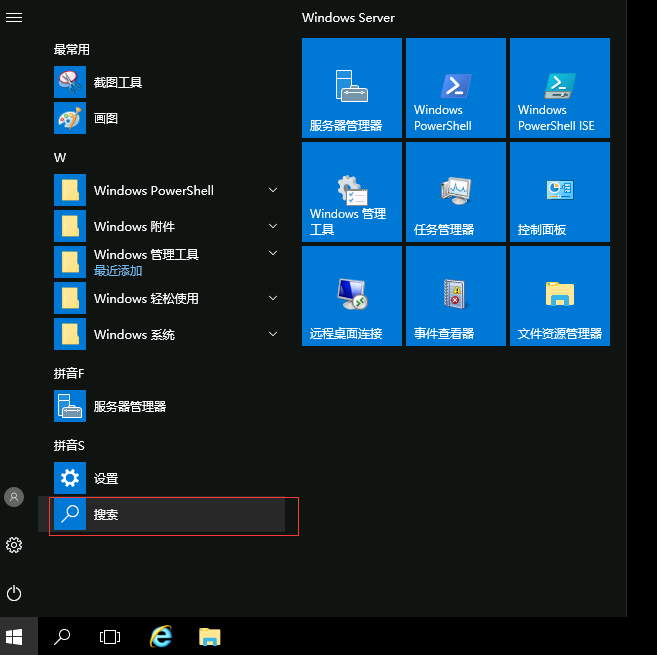
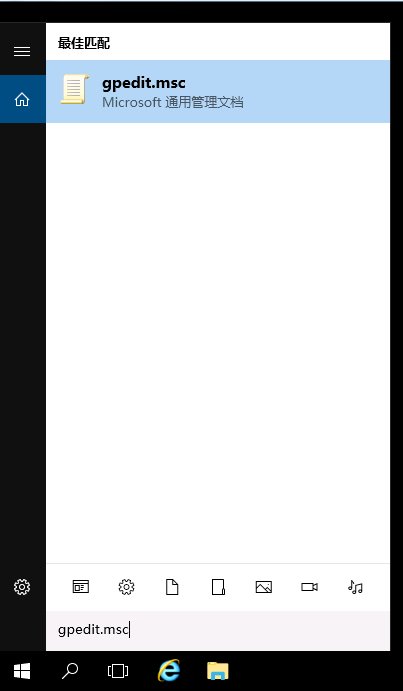
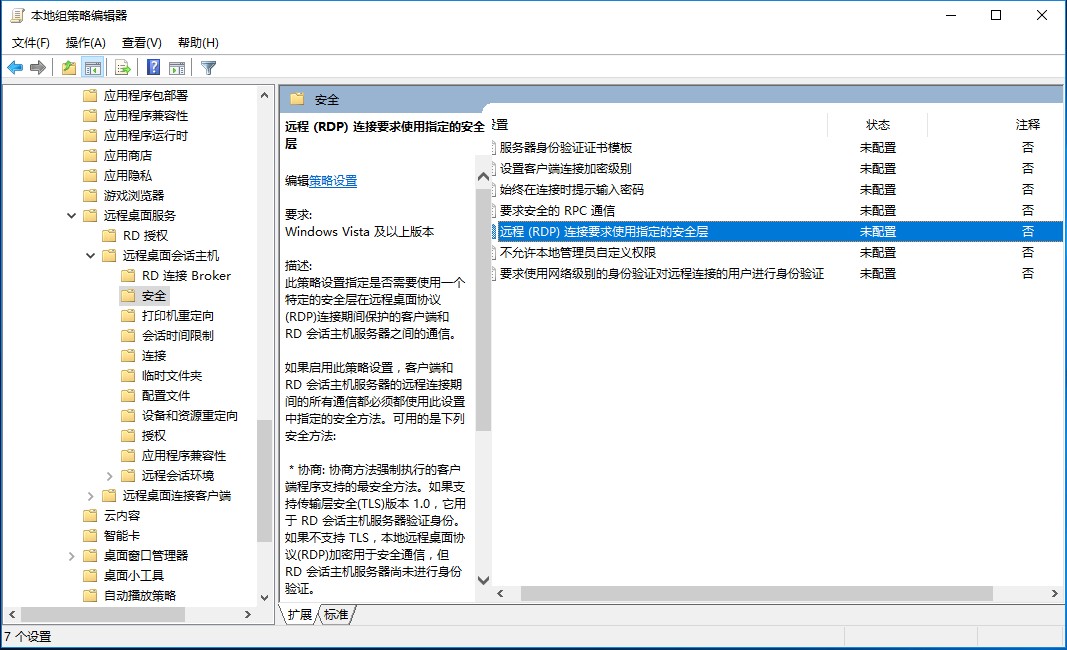
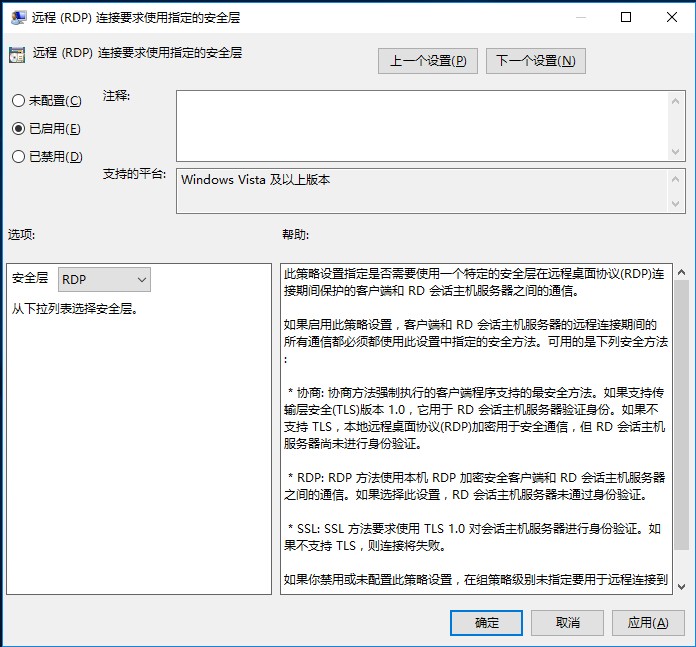
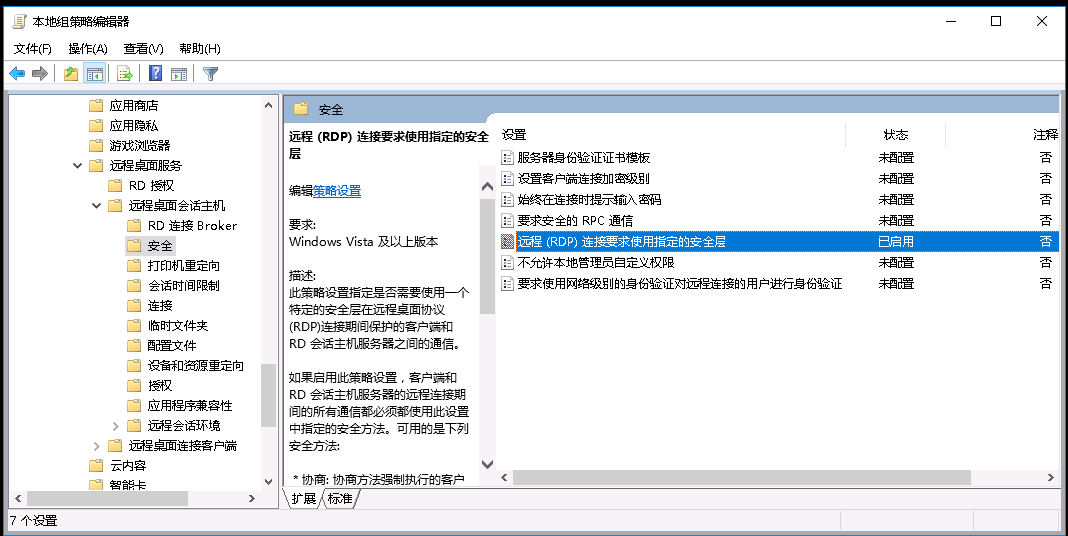
限制每个用户只能进行一个会话:“计算机配置 > 管理模板 > Windows 组件 > 远程桌面服务 > 远程桌面会话主机 > 连接”界面,启用“将远程桌面服务用户限制到单独的远程桌面服务会话”选项,如图所示:
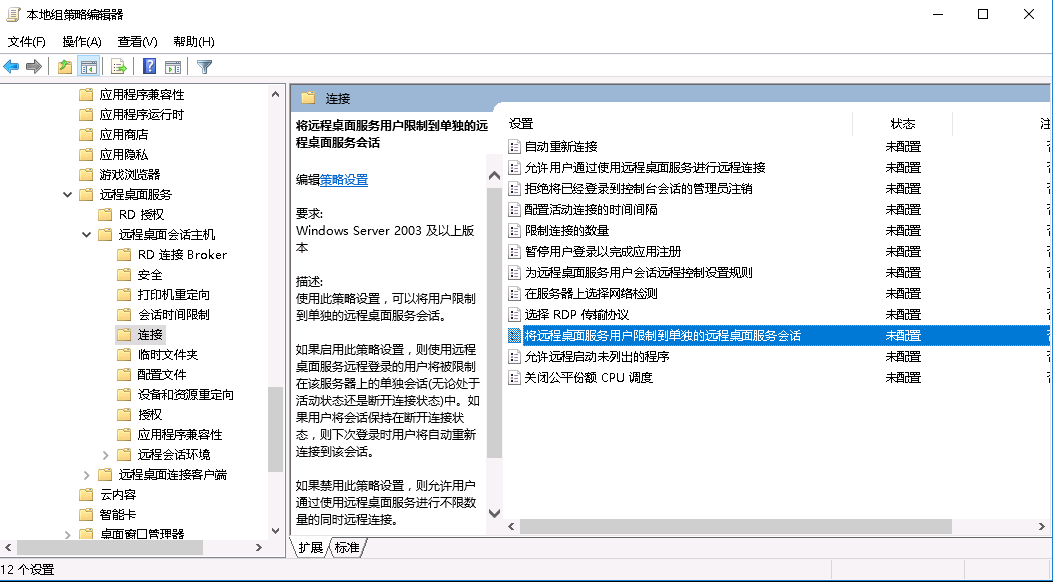
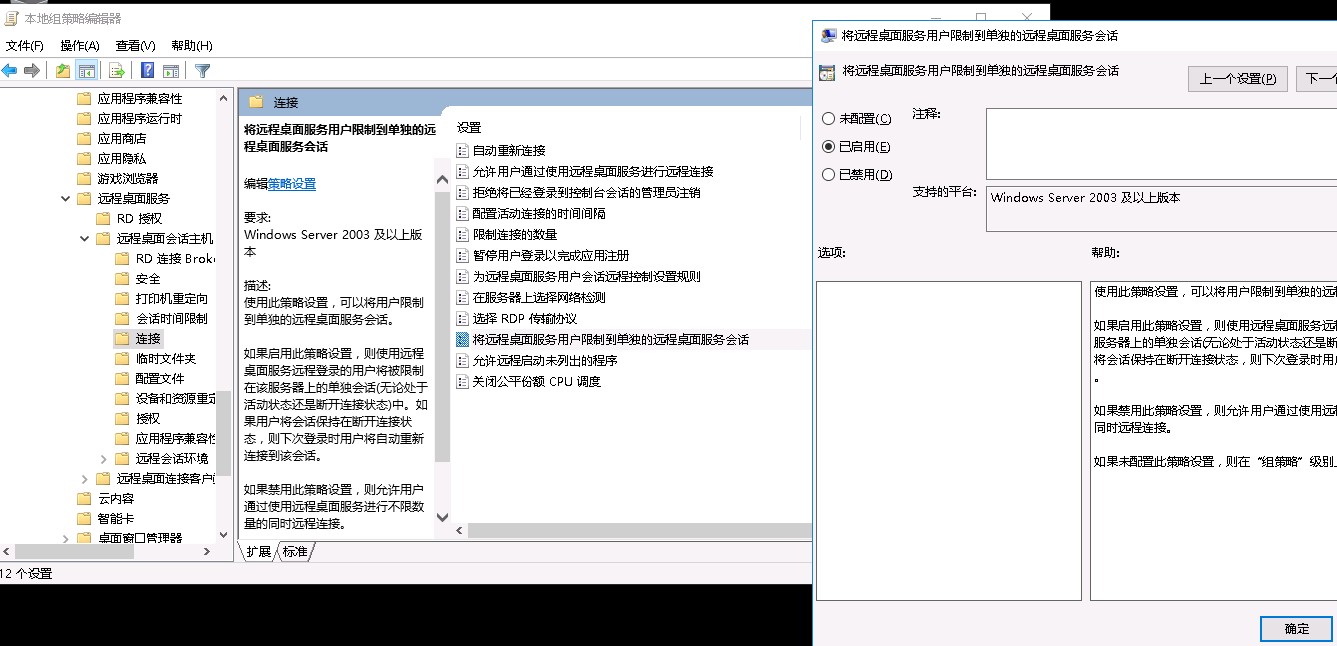




 工信部ICP备案号:湘ICP备2022009064号-1
工信部ICP备案号:湘ICP备2022009064号-1 湘公网安备 43019002001723号
湘公网安备 43019002001723号 统一社会信用代码:91430100MA7AWBEL41
统一社会信用代码:91430100MA7AWBEL41 《增值电信业务经营许可证》B1-20160477
《增值电信业务经营许可证》B1-20160477